Als u niet helemaal zeker weet hoe u een VPN installeertChromecast, je bent niet de enige, omdat het minimalistische streaming-apparaat van Google officieel geen app-installaties van derden ondersteunt. Gelukkig kun je dit omzeilen door een VPN op je router te installeren, die de beveiliging van je Chromecast in slechts een paar eenvoudige stappen maximaliseert. Deze gids laat zien hoe.

Chromecast heeft het gemakkelijk gemaakt om uw media te delenmet een breed scala aan apparaten in uw hele huis. Push content van een telefoon naar je tv, bekijk films die op je pc zijn opgeslagen zonder aan een bureau te zitten, of stream zelfs content tussen apparaten voor maximaal comfort en gebruiksgemak. Als u volledig wilt profiteren van Chromecast, wilt u deze samen met een virtueel particulier netwerk gebruiken. VPN's creëren een privé en veilige tunnel naar het internet die een breed scala aan extra functies opent, waaronder de mogelijkheid om content met geografische beperking te bekijken.
Hoe krijg je een GRATIS VPN voor 30 dagen
Als u bijvoorbeeld voor een korte tijd een VPN nodig heeft, kunt u onze VPN met de beste rang gratis krijgen. ExpressVPN biedt een 30-dagen geld-terug-garantie. Je moet betalen voor het abonnement, dat is een feit, maar het staat het toe volledige toegang gedurende 30 dagen en vervolgens annuleert u voor een volledige terugbetaling. Hun annuleringsbeleid zonder vragen doet zijn naam eer aan.
Chromecast en VPN's - voordelen en beperkingen
De Chromecast-technologie van Google werkt eenvoudigrelay tussen apparaten met internetverbinding en uw tv. Als u bijvoorbeeld een video op uw computer bekijkt en achterover wilt leunen op de bank, hoeft u alleen maar uw scherm te 'casten' naar een Chromecast-apparaat dat is aangesloten op uw televisie. In een oogwenk bekijkt u HD-video's op tv zonder kabels door de kamer te hoeven lopen of media op dvd's te branden. Er zijn veel apps, tv-boxapparaten en speciale Chromecast-sticks om dit zo gemakkelijk en gemakkelijk mogelijk te maken.
Chromecast werkt door gegevens naar een ander te verzendenapparaat op hetzelfde netwerk. De enige echte vangst is dat beide hardware-onderdelen op dezelfde router moeten worden aangesloten, hetzij via fysieke kabels of via wifi. Dit betekent dat Chromecast toegang heeft tot het lokale netwerk, maar niet tot internet. Je kunt bijna alles pushen vanaf een apparaat met cast, maar het enige dat Chromecast doet, is de inhoud op een ander scherm spiegelen. Het klinkt te simpel om veel goeds te zijn, maar het is verrassend handig in de praktijk, zoals elke Chromecast-gebruiker kan bevestigen.
VPN's geven u de mogelijkheid om uw virtuele te schakelenlocatie met een druk op de knop. Hiermee kun je onder andere video's bekijken op Netflix, Hulu, BBC iPlayer en gerelateerde streamingdiensten alsof je uit een ander land komt. Als u de inhoud naar een Chromecast-apparaat probeert te casten, verschijnt er echter vaak een foutscherm. Dit komt omdat VPN-software alleen van invloed is op de computer waarop de software momenteel wordt uitgevoerd. Chromecast kan de VPN-verbinding niet standaard delen, wat beperkt wat u naar uw tv kunt casten vanaf uw laptop of pc.
Er is een manier om Chromecast een beveiligde te laten gebruikenVPN-verbinding: routerinstallaties. In plaats van VPN-apps op al uw apparaten uit te voeren, configureert u gewoon uw router om de software voor u uit te voeren. Dit betekent dat alles wat verbinding maakt met uw thuisnetwerk standaard de bescherming van een VPN krijgt, geen extra installaties nodig.
Hoe de beste VPN's voor Chromecast te vinden
VPN's klinken als ongelooflijk ingewikkelde dingen. Er zijn coderingssterktes om te vergelijken, te onderzoeken beveiligingsprotocollen, snelheidsscores, verkeersbeperkingen en nog veel meer. We hebben het proces gestroomlijnd en de belangrijkste functies geselecteerd die u moet overwegen wanneer u op zoek bent naar een Chromecast-vriendelijke VPN. We hebben de onderstaande criteria gebruikt om onze aanbevelingen te doen, dus volg ze en je zult in een mum van tijd HD-videostreams met volledige privacy bekijken.
- Router ondersteuning - Als u een VPN met Chromecast gaat gebruiken, deservice moet router software aanbieden. De meeste providers gebruiken OpenVPN of een handmatig configuratiebestand om dit te bereiken, hoewel een paar helemaal geen routers ondersteunen.
- Gelijktijdige verbindingen - Een van de minder bekende beperkingen van een VPN ishoeveel apparaten kunnen tegelijkertijd verbinding maken. Het branchegemiddelde is slechts drie, wat betekent dat een laptop, een pc en een smartphone tegelijk zijn, dat is het. Onze aanbevelingen bevatten uitgebreide basisnummers of opties om meer apparaten tegelijkertijd aan te sluiten.
- Snelheid - Versleuteling kan een VPN met 10-20% vertragen, watverandert uw HD-videostreams in een stotterende puinhoop. Om alles helder en soepel te houden, hebben we gekozen voor VPN-providers met de hoogste snelheidstestscores op de markt.
- Geen logboekregistratie - De gegevens die u via een VPN verzendt, kunnen worden vastgelegden getagd met uw IP-adres, waardoor het theoretisch mogelijk is voor derden of overheidsinstanties om het in handen te krijgen. De beste VPN's houden geen verkeerslogboeken bij, punt uit.
- Bandbreedte en verkeersbeperkingen - Van sommige VPN's is bekend dat ze de maandelijkse bandbreedte beperkenof zelfs dingen beperken zoals P2P-netwerken en torrentverkeer. Onze aanbevelingen bieden zonder uitzondering onbeperkte, onbewaakte toegang tot het web.
1. ExpressVPN
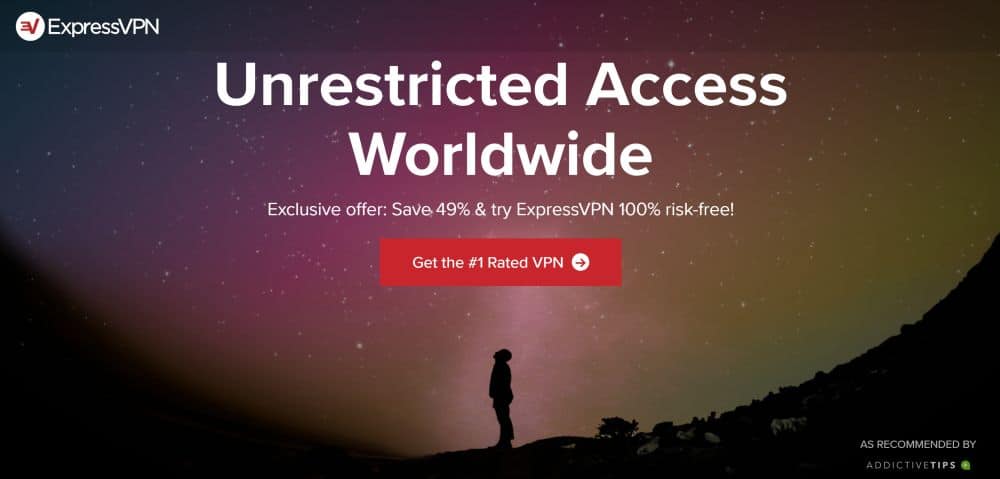
Trouw aan zijn naam, wordt ExpressVPN vaak hetsnelste beschikbare VPN. De service beheert een netwerk van meer dan 3.000 servers in 94 verschillende landen, die elk ongelooflijke snelheden leveren aan steden over de hele wereld. En als uw verbinding voelt alsof deze achterblijft, start u gewoon de ingebouwde snelheidstest om een volledige lijst met snelheid- en latentiescores te zien. Samen met deze ongelooflijk snelle servers levert ExpressVPN ook 256-bit AES-codering, onbeperkte bandbreedte, geen beperkingen op P2P of torrent-verkeer, en een zero traffic logging-beleid om uw activiteit privé en veilig te houden.
Meer ExpressVPN-functies zijn onder meer extra privacyfuncties zijn onder meer een automatische kill-schakelaar en DNS-lekbescherming op verschillende versies van hun aangepaste apps; biedt routeraankopen aan met vooraf geïnstalleerde firmware en ExpressVPN-service; betrouwbare toegang tot Netflix via de website; ondersteuning voor zowel Tomato als DD-WRT routerfirmware.
Leer hoe u ExpressVPN op uw router installeert.
Lees onze volledige ExpressVPN-beoordeling.
- SPECIALE AANBIEDING: 3 maanden gratis (49% korting - link hieronder)
- 94 landen, meer dan 3.000 servers
- Zeer eenvoudig en gemakkelijk te gebruiken
- Geen logboeken voor persoonlijke gegevens
- Geweldige klantenservice via chat.
- Duur maandelijks abonnement.
2. NordVPN
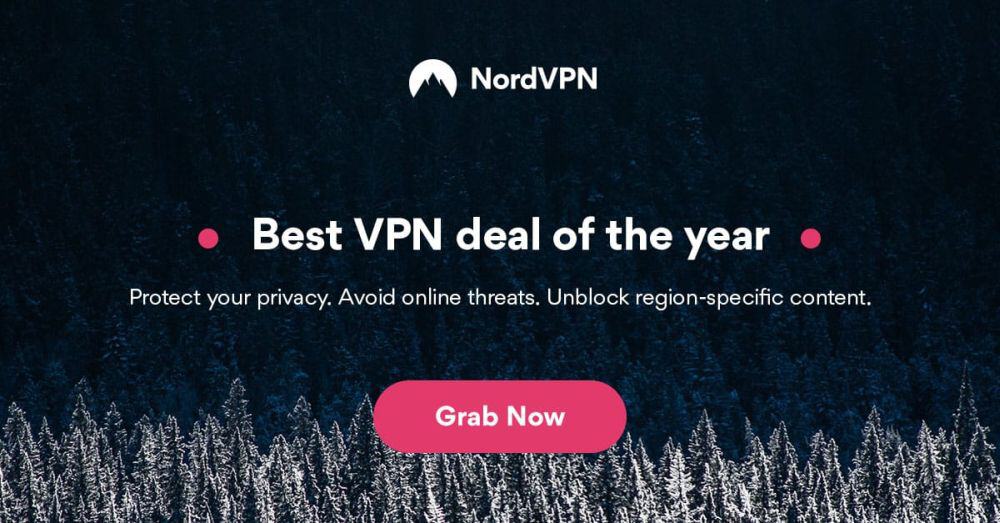
NordVPN pakt de problemen van online privacy aanvanuit meerdere hoeken, zonder in te boeten op snelheid of gebruiksgemak. NordVPN beheert een indrukwekkend netwerk van meer dan 5.600 servers in 60 verschillende landen, een van de grootste op de markt. U vindt hier ook het meest uitgebreide nulregistratiebeleid, van verkeer tot tijdstempels, bandbreedte en IP-adreslogboeken. Combineer dat met niet-gecontroleerd verkeer dat P2P- en torrentverbindingen en onbeperkte bandbreedte mogelijk maakt en je hebt een recept voor een geweldige allround VPN. Het beste van alles, deze functies worden geleverd met razendsnelle snelheden over de hele wereld, zodat uw verbinding nooit achterblijft.
Meer van de beste functies van NordVPN zijn onder meergespecialiseerde servers die dubbele codering, uienrouting en anti-DDoS-functies bieden; ondersteuning voor zes gelijktijdige apparaatverbindingen, de hoogste op de VPN-markt; eenvoudige installatie van scripts en instructies voor VPN's op Tomato- en DD-WRT-routers; biedt routers met compatibele firmware en vooraf geïnstalleerde NordVPN-service; betrouwbare toegang in landen met censuur in zware landen zoals China en Turkije. NordVPN is ook een van de weinige VPN's die betrouwbare toegang tot Netflix behoudt.
Lees onze volledige NordVPN-beoordeling.
- Deblokkeert Amerikaanse Netflix
- Uitgebreid serverpark van meer dan 5.400 verschillende servers
- Geen IP / DNS-lekken gevonden
- Gevestigd in Panama
- 24/7 live chat.
- Sommige servers kunnen gemiddelde d / l-snelheden hebben
- Apps kunnen wat lastig zijn om te gebruiken.
3. IPVanish
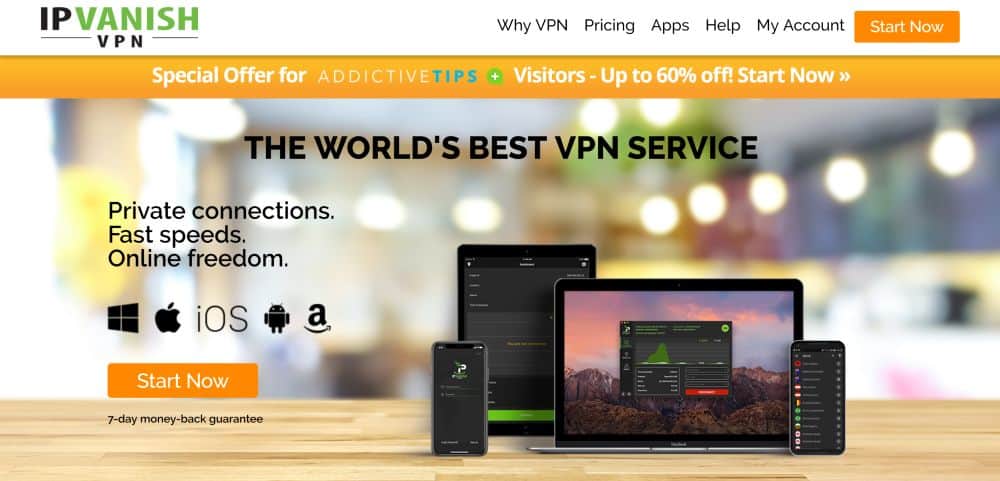
IPVanish weet een paar dingen over blijvenonzichtbaar online. Het bedrijf heeft een sterke focus op snelheid, privacy en beveiliging, allemaal vakkundig afgestemd om een eenvoudig te gebruiken VPN-ervaring te bieden die gewoon werkt. Het begint met 256-bit AES-codering op alle transfers en geen verkeerslogboeken om die activiteit veilig te houden. DNS-lekbescherming en een automatische kill-schakelaar zorgen er ook voor dat uw identiteit niet wegglipt bij een onbedoelde ontkoppeling. Al deze functies zijn rechtstreeks gekoppeld aan het enorme netwerk van IPVanish van meer dan 1200 servers in 60 verschillende landen, waardoor verbindingen zonder vertragingen veilig en anoniem zijn.
Je IPVanish-abonnement biedt je ook eendiverse handige functies zoals de mogelijkheid om torrents te downloaden met volledige privacy en anonimiteit, zodat u beschermd bent tegen ISP-waarschuwingsberichten; maximaal vijf gelijktijdige apparaatverbindingen, perfect voor Chromecast-gebruikers; de optie om een kant-en-klare router te kopen met de juiste firmware en IPVanish vooraf geconfigureerde, snelle en veilige servers zorgen voor ongelooflijke videostreams via Kodi; eenvoudige handmatige installatie van de VPN op zowel Tomato- als DD-WRT-routers.
Lees onze volledige IPVanish review.
4. VyprVPN
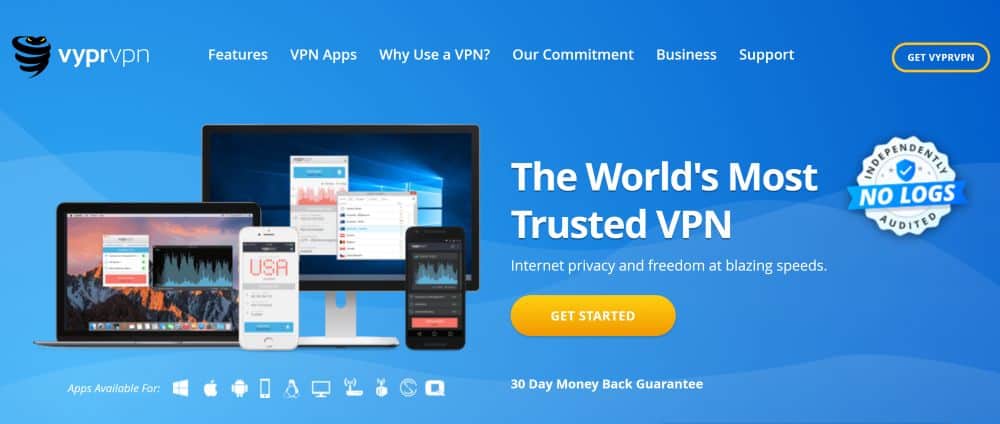
VyprVPN is de plek om volledig online te gaanprivacy. De service voldoet aan alle eisen op het gebied van snelheid, gebruiksgemak en krachtige codering, maar gaat naar het volgende niveau door een aantal functies te bieden die geen enkele andere VPN kan evenaren.
De grootste boost voor uw privacy is het feitdat VyprVPN het volledige netwerk van servers bezit en beheert. Derden hebben nooit toegang tot de hardware of software, wat betekent dat niemand de kans heeft om uw gegevens te zien. VyprVPN heeft ook zijn unieke Chameleon-protocol dat helpt bij het verslaan van diepe pakketinspectie. Als een overheid websites censureert of uw ISP verkeer beperkt, kan Chameleon u helpen onopgemerkt voorbij te glijden, uw anonimiteit behouden en het internet open en gratis houden.
VyprVPN bevat onbeperkte bandbreedte en neebeperking op P2P-verkeer of torrent-downloads; eenvoudige, gestroomlijnde opstelling voor zowel DD-WRT- als Tomato-routerinstallaties; een strikt nulregistratiebeleid dat zowel verkeer- als DNS-aanvraaglogboeken omvat; plus een groot netwerk van 700 servers in 70 verschillende landen voor robuuste spoofing.
Lees onze volledige VyprVPN-beoordeling.
Beste routers om te gebruiken met een VPN en Chromecast
Alle routers hebben hun eigen stijl van firmware diekunt u de functies ervan openen en aanpassen via een browserinterface. Sommige van deze aangepaste opstellingen bieden ingebouwde VPN-configuratiepagina's, maar de overgrote meerderheid niet. Gelukkig kunt u uw eigen firmware installeren op vrijwel elke router en die gebruiken om uw VPN uit te voeren. Twee lichtgewicht, open-source firmware-alternatieven met de beste VPN-ondersteuning zijn Tomato en DD-WRT.
Er zijn honderden routermerken die ondersteunenTomaat en DD-WRT uit de doos. Sommige worden geleverd met de reeds geïnstalleerde alternatieve firmware, zodat u binnen enkele seconden kunt aanspringen en uw VPN kunt inschakelen. Voor andere merken moet u de firmware zelf toevoegen, wat een beetje vervelend kan zijn. Het is veel eenvoudiger om een krachtige router te pakken die wordt geleverd met DD-WRT of Tomato al is geïnstalleerd. We hebben een lijst verzameld van enkele van de beste DD-WRT-routers die beschikbaar zijn, en bieden een geweldig startpunt voor je Chromecast-VPN-avontuur.
Hoe een VPN op een router te installeren
Als u al een router met DD-WRT of hebtAls Tomaat is geïnstalleerd, kunt u meteen beginnen met het instellen van uw VPN. Het proces zal enigszins variëren, afhankelijk van de inloggegevens van uw VPN-service, dus zorg ervoor dat u een afzonderlijk browsertabblad geopend heeft met de juiste informatie voordat u de configuratie instapt.
Een VPN gebruiken met een DD-WRT-router
- Ga naar de ondersteuningspagina van uw VPN-provider en zoek het gedeelte voor routerinstallatie.
- Maak of download een configuratiebestand (meestal .ovpn) van de VPN.
- Ga naar de beheerpagina van uw router en log in.
- Ga naar Services> VPN en schakel "Start OpenVPN Client" in
- Open de .ovpn vanuit de DD-WRT-interface of kopieer eenvoudig de juiste informatie in de daarvoor bestemde vakken.
- Klik op "Opslaan" gevolgd door "Instellingen toepassen".
- Geniet van uw routergebaseerde VPN!
Hoe een VPN te gebruiken met een Tomato-router
- Ga naar de ondersteuningspagina van uw VPN-provider en zoek het gedeelte voor routerinstallatie.
- Maak of download een configuratiebestand (meestal .ovpn) van de VPN.
- Ga naar de beheerpagina van uw router en log in.
- Klik in de menubalk op "VPN Tunneling" gevolgd door "OpenVPN Client"
- Open met behulp van een teksteditor het .ovpn-bestand dat u hierboven hebt gedownload.
- Voer indien nodig de details uit het bestand in op de tabbladen “Basis” en “Geavanceerd”.
- Kopieer en plak de sleutels van het .ovpn-bestand in het gedeelte 'Keys'.
- Klik op "Opslaan" en je bent klaar!
Hoe Chromecast te gebruiken met een router VPN
Zodra u een router met de juiste firmware hebten een VPN ingeschakeld, het moeilijkste deel is voorbij. Omdat uw router wifi uitzendt die is beveiligd door de installatie van de VPN, profiteert Chromecast er automatisch van elke keer dat u verbinding maakt. Volg de onderstaande stappen om veilig te beginnen met casten.
- Voer de Chromecast-app of installatiehandleiding uit.
- Kies het netwerk dat uw VPN-router uitzendt.
- Voer het wachtwoord in.
- Tik op "Set Network"
- Uw Chromecast maakt nu volledig gebruik van de VPN!
Alternatief - Gebruik een VPN met Chromecast via een virtuele router
Als u geen toegang heeft tot een DD-WRT of tomaatrouter en kan uw VPN niet op die manier instellen, er is een alternatieve methode die u kunt gebruiken om uw Chromecast aan een VPN te koppelen. Virtuele routers delen de internetverbinding van uw desktop-pc als een hotspot, zodat andere apparaten verbinding kunnen maken en profiteren van de VPN. Ervan uitgaande dat u over de juiste hardware beschikt die ondersteuning biedt voor het uitvoeren in de toegangspuntmodus, kunt u met slechts een paar opdrachten een virtuele router maken.
Opmerking: Linux-gebruikers moeten Hostapd gebruiken om een virtueel draadloos toegangspunt te configureren.
Voordat u begint, moet u ervoor zorgen dat uw computer virtuele routers ondersteunt als u Windows gebruikt. Volg de onderstaande stappen om erachter te komen:
Windows-ondersteuning voor virtuele routers
- Druk op Win + S om de Windows-zoekbalk te starten.
- Typ "cmd" zonder de aanhalingstekens.
- Klik met de rechtermuisknop op het pictogram Opdrachtprompt en kies 'Uitvoeren als beheerder'
- Typ het volgende in de opdrachtprompt: netsh wlan stuurprogramma's weergeven
- Een scherm met tekst verschijnt. Zoek naar de regel met de tekst 'Ondersteund gehost netwerk'
- Als deze regel "ja" zegt, bent u klaar om de virtuele router uit te voeren.
- Als de regel nee zegt, controleert u of de stuurprogramma's van uw netwerkadapter zijn bijgewerkt of gebruikt u de routermethode die hierboven is beschreven.
Hoe een virtuele router op Windows te maken
- Druk op Win + S om de Windows-zoekbalk te starten.
- Typ "cmd" zonder de aanhalingstekens.
- Klik met de rechtermuisknop op het pictogram Opdrachtprompt en kies 'Uitvoeren als beheerder'
- Typ het volgende in de prompt, maar druk nog niet op enter: netsh wlan set hostednetwork mode = ssid toestaan = NETWERK-toets = PASSEN
- Vervang "NETWERK" door een naam die u voor uw netwerk kiest.
- Vervang "PASS" door een wachtwoord voor uw netwerk.
- Druk op "Enter" om de opdracht uit te voeren.
- Wanneer de virtuele router is gemaakt, voert u uw VPN-software uit.
- Open uw Chromecast en maak verbinding!
Hoe een virtuele router op Mac te maken
- Klik op het Apple-logo en kies "Systeemvoorkeuren"
- Ga naar het gedeelte Netwerk.
- Voeg een nieuwe service toe door op het plusteken te klikken.
- Stel de volgende opties in het geopende venster in:
Interface: VPN
VPN-type: L2TP via IPSec
Servicenaam: (kies uw eigen naam)
- Klik op "Maken"
- Ga terug naar het gedeelte Netwerk en klik op de L2TP-verbinding die u zojuist hebt gemaakt.
- Vul de vakken Serveradres en Accountnaam in met informatie van uw VPN-provider.
- Vink "Toon VPN-status in de menubalk"
- Klik op de knop Verificatie-instellingen.
- Klik op het keuzerondje "Wachtwoord" en voer het wachtwoord van uw VPN in het vak in.
- Voer een willekeurige reeks getallen in het gedeelde geheim in. Zorg ervoor dat je ze kunt onthouden.
- Klik op "OK" om één scherm terug te gaan en klik vervolgens op "Geavanceerd"
- Klik op "Opties" en zorg ervoor dat de bovenste drie vakjes zijn aangevinkt.
- Sla al uw wijzigingen op en verlaat de instellingenpagina's.
- Ga terug naar Systeemvoorkeuren en klik op 'Delen'
- Klik aan de linkerkant op 'Internet delen' en kies vervolgens uw L2TP VPN-verbinding aan de rechterkant.
- Vink het onderstaande wifi-vakje aan zodat Chromecast toegang heeft tot de verbinding.
- Klik op "Wi-Fi-opties" en maak een naam en wachtwoord voor uw nieuwe Wi-Fi-hotspot.
- Sla uw wijzigingen op en ga terug naar Systeemvoorkeuren.
- Vink het vakje naast "Internet delen" aan om het VPN-netwerk te activeren.
Afsluiten
Dus daar heb je het: alles wat u moet weten over het installeren en gebruiken van een VPN met Chromecast. Het is niet zo eenvoudig als op andere apparaten, maar onze stapsgewijze handleiding breekt het af zodat iedereen het kan volgen.
Heeft u problemen met onze gids? Geluid uit in de reacties hieronder en we proberen je zo snel mogelijk te helpen.
Hoe krijg je een GRATIS VPN voor 30 dagen
Als u bijvoorbeeld voor een korte tijd een VPN nodig heeft, kunt u onze VPN met de beste rang gratis krijgen. ExpressVPN biedt een 30-dagen geld-terug-garantie. Je moet betalen voor het abonnement, dat is een feit, maar het staat het toe volledige toegang gedurende 30 dagen en vervolgens annuleert u voor een volledige terugbetaling. Hun annuleringsbeleid zonder vragen doet zijn naam eer aan.




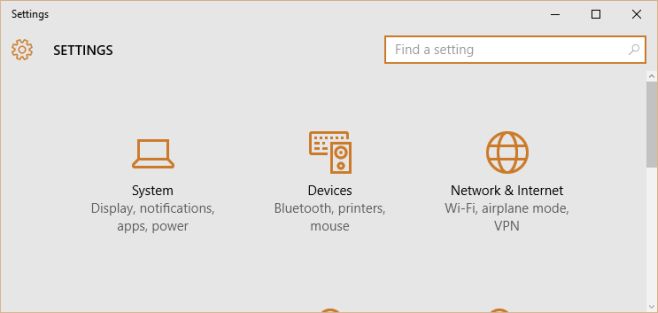








Comments